手机和电脑不同步怎么设置
更新时间:2023-11-18 13:50:41作者:xiaoliu
手机和电脑不同步怎么设置,在现代社交生活中,微信已经成为了人们不可或缺的沟通工具之一,当我们在手机和电脑上同时使用微信时,经常会遇到一个问题:聊天记录不同步。有时候我们在手机上已经收到了新的消息,但在电脑上却无法看到。这样的不同步让人感到困惑和不便。如何解决手机和电脑微信聊天记录不同步的问题呢?下面我们来探讨一下解决方法。
具体方法:
1.首先在电脑端打开微信,点击登录。
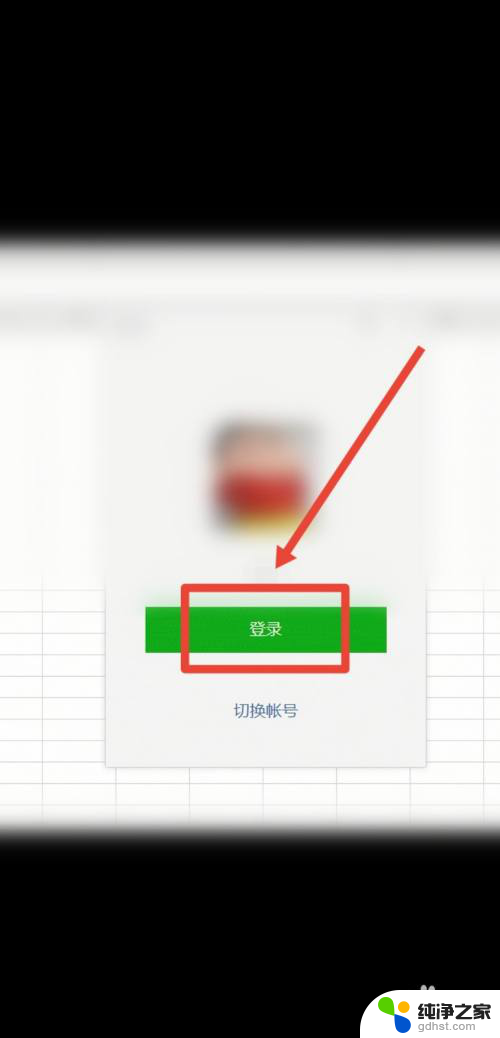
2.点击登录后,会提示需要去手机端进行确认登录。
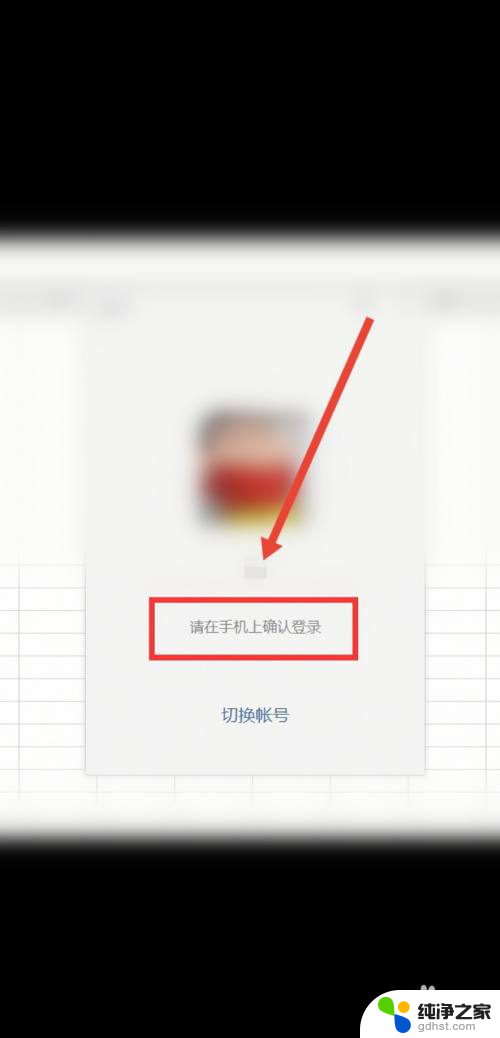
3.接着打开手机微信,在windows微信登录确认页面。将同步最近的消息功能取消,然后点击登录;
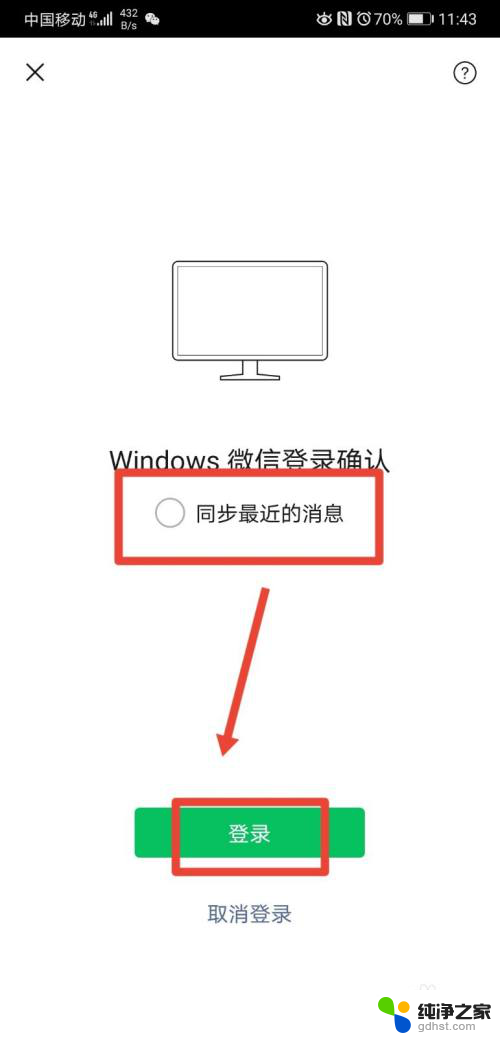
4.登录成功后,打开某好友聊天信息。查看聊天记录,有一条11点44分发送的消息;
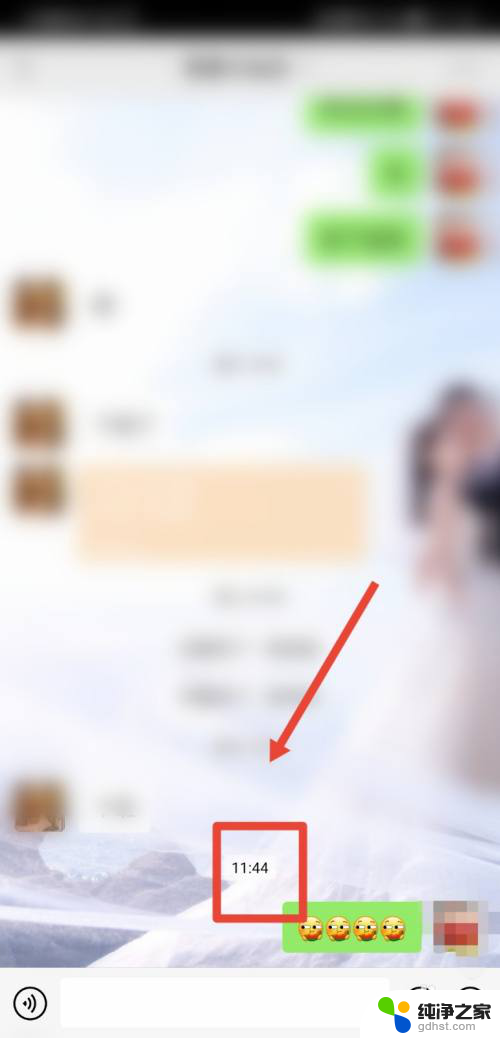
5.最后再回到电脑端微信聊天页面,打开相同好友的聊天界面。发现数据没有同步,最后得出结论,想要手机和电脑端微信不同步,只需将授权登录页面的“同步最近的消息”功能取消即可。
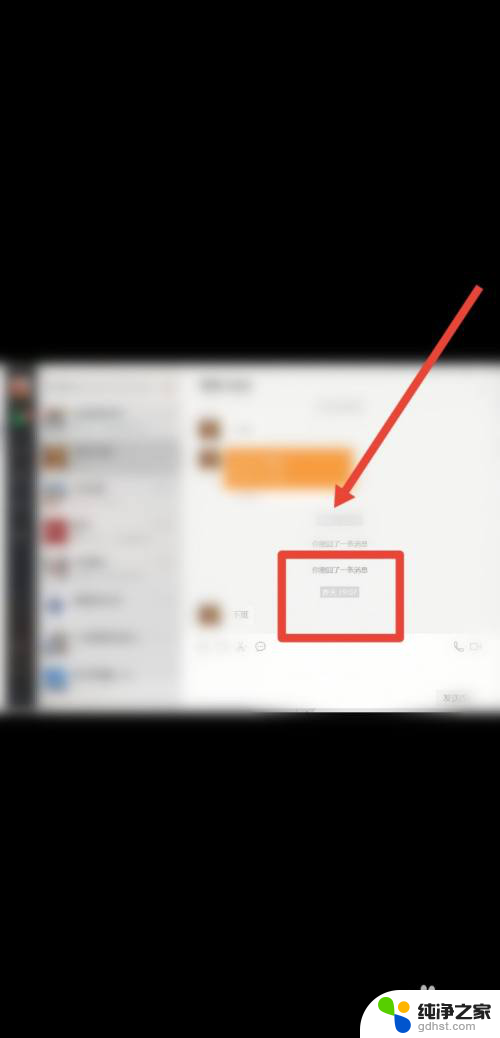
以上是关于手机和电脑不同步设置的全部内容,如果您遇到相同情况,可以按照以上方法解决。
- 上一篇: 无线已经连接但是无法访问互联网
- 下一篇: 如何清除缓存浏览器
手机和电脑不同步怎么设置相关教程
-
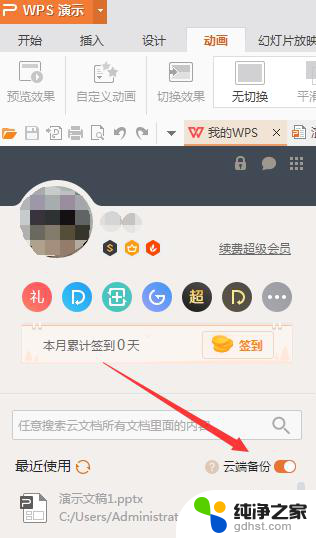 wps如何电脑和手机同步
wps如何电脑和手机同步2024-01-14
-
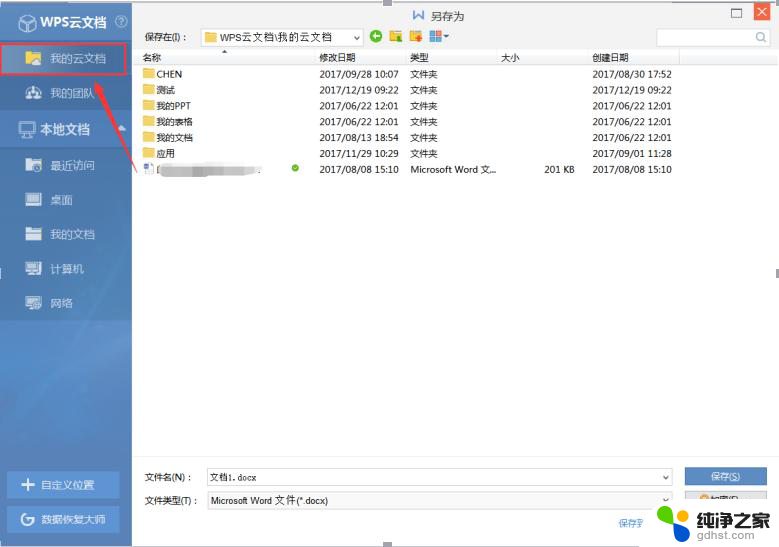 wps如何与手机同步
wps如何与手机同步2024-04-27
-
 微信聊天记录与电脑不同步怎么办
微信聊天记录与电脑不同步怎么办2024-02-23
-
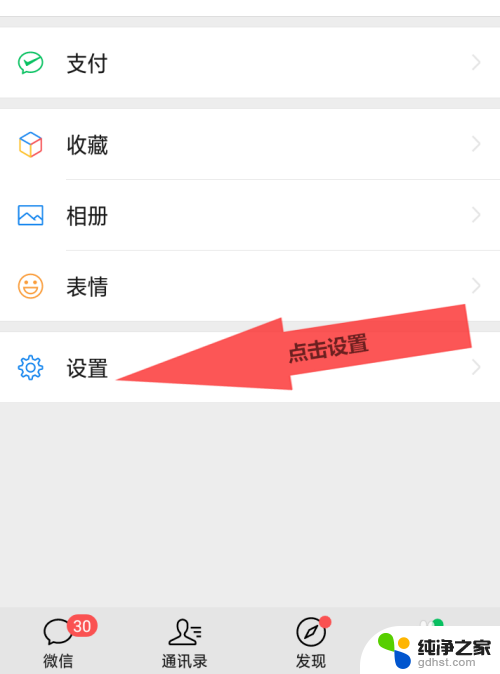 微信怎么同步到新手机上面呢
微信怎么同步到新手机上面呢2023-12-19
电脑教程推荐
- 1 电容麦连接声卡没声音
- 2 word文档中的回车键箭头怎么消除
- 3 如何让电脑玩游戏不卡
- 4 excel筛选不能用怎么办
- 5 文件怎么批量修改后缀
- 6 复印机怎么扫描到电脑上
- 7 微信视频怎么没有声音了
- 8 插入u盘在电脑上怎么打开
- 9 文档怎么解除只读模式
- 10 微信登录不了是什么原因